因为平时没有使用虚拟机的习惯,所以在测试软件或者偶然间难免会遇到系统崩溃的情况,不在万不得已的情况下谁都不愿意去经历重装系统的过程,那今天我就介绍一下自己是如何修复系统的。
——Windos 10
No.1
创建还原点
首先,大家一定要有一个经常创建系统还原点的习惯,这样在电脑遇到危难的时候(轻微),我们可以通过系统还原来恢复到之前正常的状态。
现在很多电脑优化工具都会带有这种功能,但对于我这种喜欢“裸奔”的用户来说,能用系统自带的功能绝对不会去安装多余的第三方软件。
那接下来就介绍几种不同的方法。
01
系统保护创建法
首先我们可以直接通过小娜搜索“系统保护”,确保系统盘保护功能已启用:
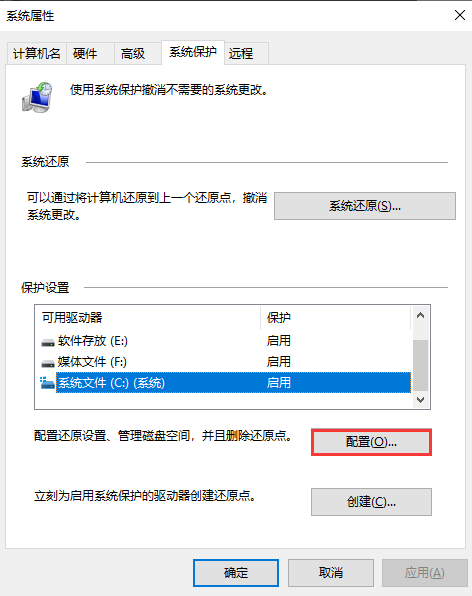
初装系统的用户需要点击“配置”按钮手动开启,并按照需求给出一定的还原点空间:
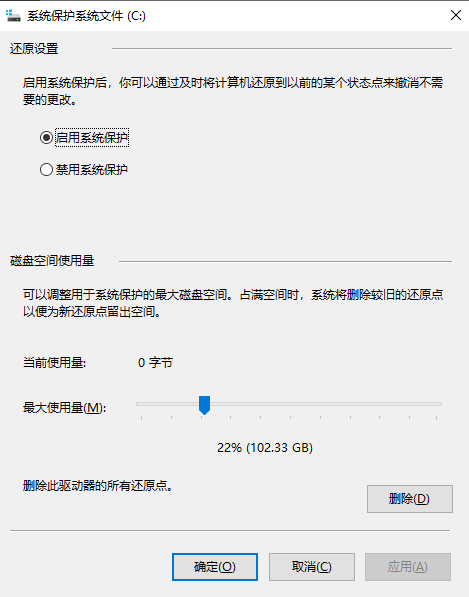
点击“创建”,在描述框内为还原点命名,点击“创建”,稍等片刻等待成功即可:
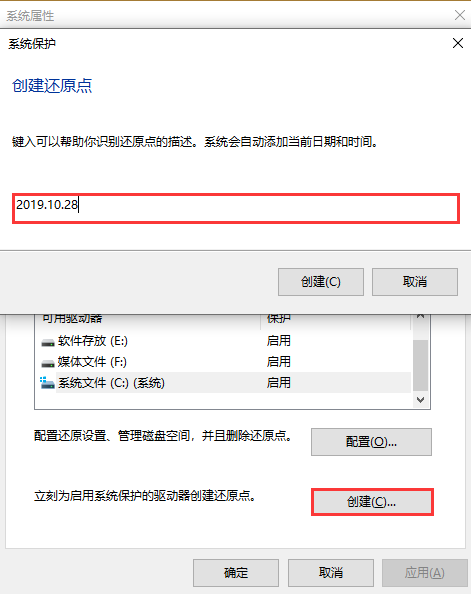
02
cmd命令创建法
桌面空白处右键-新建-快捷方式,输入以下字符,点击下一步:
cmd.exe /k "Wmic.exe /Namespace:\\root\default Path SystemRestore Call CreateRestorePoint "%DATE%", 100, 7"
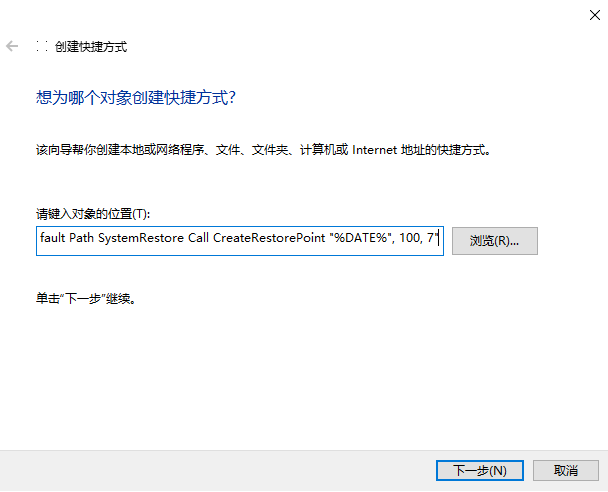
为快捷方式命名,点击完成即可:
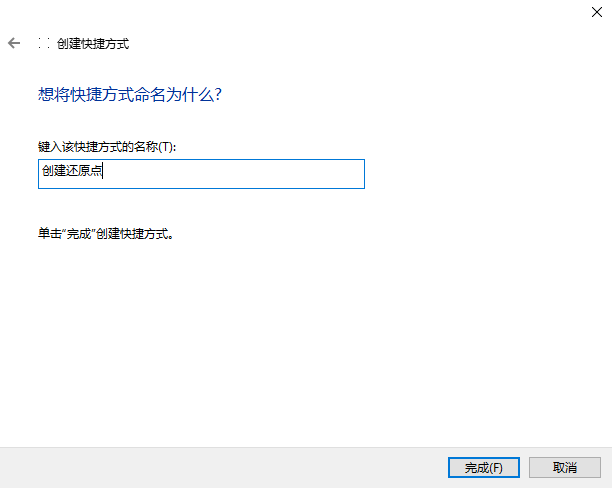
右键桌面cmd快捷方式-属性-高级-勾选“用管理员身份运行”-确定即可:
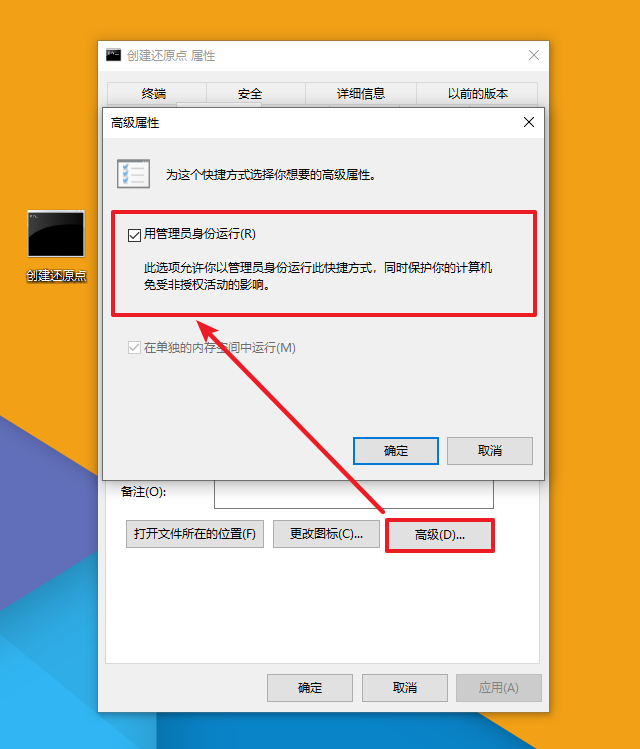
需要创建还原点的时候,只要双击桌面cmd快捷方式,稍等片刻即可创建成功:

No.2
系统还原
01
系统保护还原
在系统保护界面,选择“系统还原”,选择相应的还原点,点击下一步,按照提示操作即可:
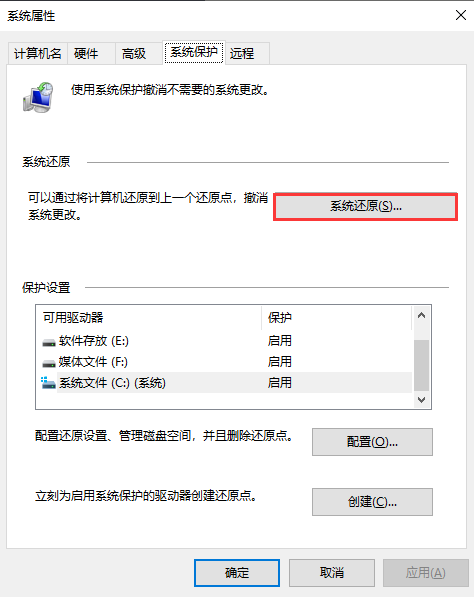
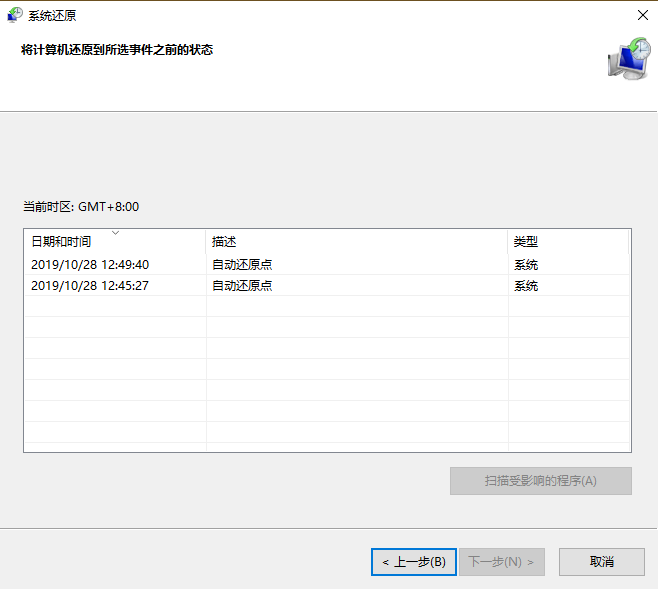
02
高级选项还原
小娜搜索-高级启动-立即重新启动:
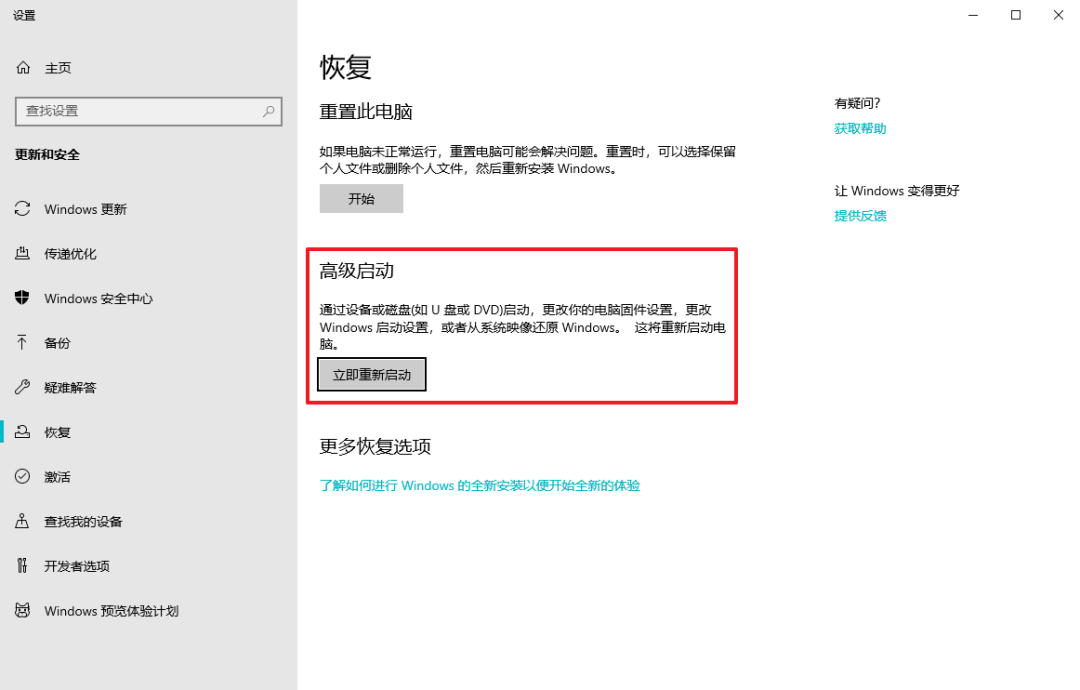
选择一个选项-疑难解答-高级选项-系统还原:
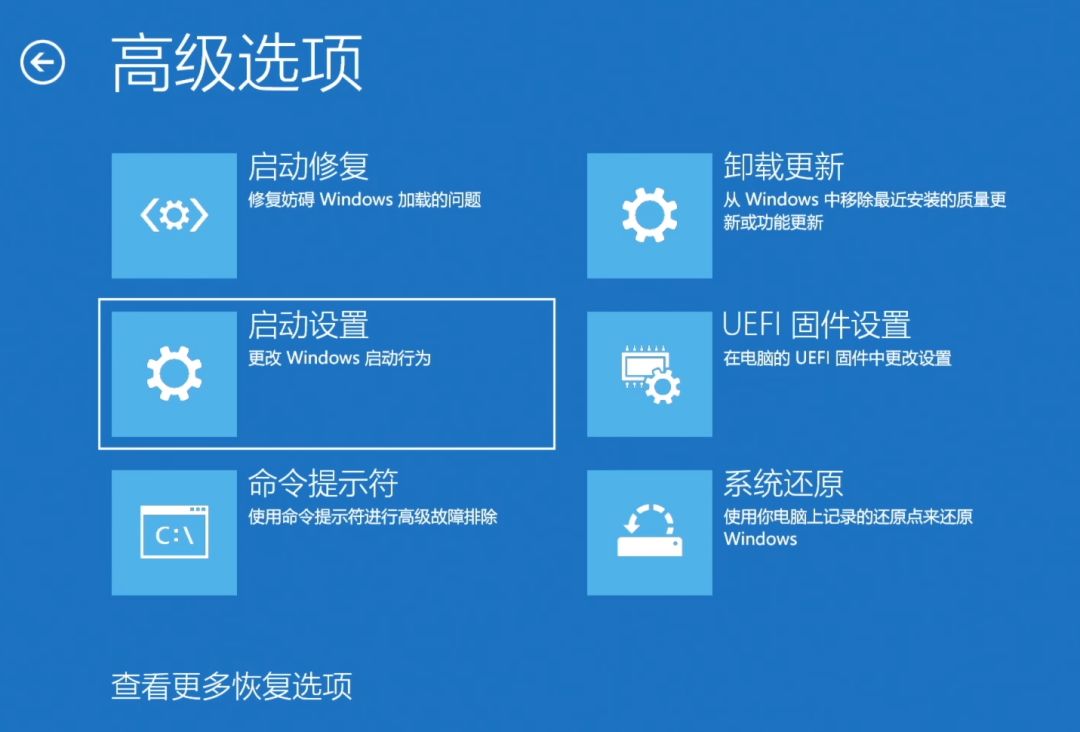
这种方式多用于系统崩溃无法进行正常操作时,所以进入高级选项的方式也有多种:
开始菜单-按住shift键不放-重启电脑-进入高级选项界面;
强制关机-开机-不停点按F8键-进入高级选项(个别情况下无效);
比较粗暴的方法:
强制关机-开机-看到windows徽标时再次强制关机-开机-重复2~3次-进入高级选项

在情况不太严重的情况下,我们有无数种方法可以将系统恢复到正常状态,大家根据习惯掌握其中一种即可,但依照狡兔三窟的原则,多了解一些方法未尝不是一件好事。
温馨提示:如果复制代码有问题,请以点击左下角阅读原文,以网站上内容为准。
JOKER-1943








 本文介绍了如何在Windows 10系统中创建还原点以备不时之需,以及在系统出现问题时如何进行系统还原。通过系统保护功能或CMD命令可以轻松创建还原点。在需要时,可以选择系统保护还原或使用高级选项进行系统恢复。
本文介绍了如何在Windows 10系统中创建还原点以备不时之需,以及在系统出现问题时如何进行系统还原。通过系统保护功能或CMD命令可以轻松创建还原点。在需要时,可以选择系统保护还原或使用高级选项进行系统恢复。














 1843
1843

 被折叠的 条评论
为什么被折叠?
被折叠的 条评论
为什么被折叠?








